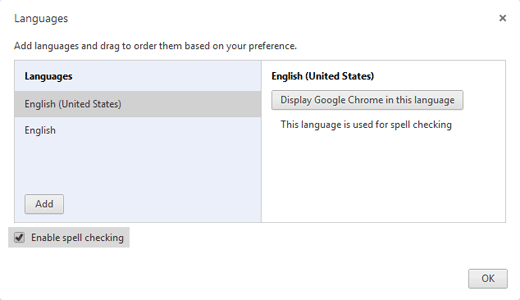으로 관리자

브라우저와 OS 사이에 소요 된 시간에 대해 생각해 보셨습니까? 제 경우에는 80:20입니다. 80 %의 시간 동안 인터넷 창을 통해보고 있으며 작업을 위해 PC로 돌아가는 경우는 거의 없습니다. 그렇기 때문에 Chrome은 날마다 잠재력을 증가 시켰으며 오늘날에는 브라우저 그 이상입니다. 그것의 PDF 리더, 웹 스니퍼, 맞춤법 검사기 및 그 밖의 것은 아닙니다. 크롬을 여러 가지 방법으로 사용 하셨겠지만 오늘은 크롬을 어떻게 사용하는지 보여 드리겠습니다. 메모장.
아래 주어진 메모장에이 코드를 붙여 넣으십시오.
브라우저를 인스턴트 메모장으로 만들려면 URL 표시 줄에 데이터: text / html, 더 아름다운 버전을 원하시면 아래 데이터를 붙여 넣으십시오: text / html,
여기이 텍스트 패드에 주어진 코드
그러나 누군가가 브라우저를 메모장으로 사용하는 이유를 잠시 기다리십시오. 첫 번째이자 가장 중요한 장점은 탭과 글 사이를 쉽게 전환 할 수 있다는 것입니다. 두 번째는 크롬과 같은 일부 브라우저에서 맞춤법 검사가 활성화되어 있다는 것입니다. 따라서 자동 맞춤법 검사가 될 것입니다. 크롬에서 맞춤법 검사를 활성화하려면 설정-> 고급 설정-> 언어로 이동하십시오.